Si su sistema repentinamente decidiera apagarse, o si hubiera una alarma audible proveniente de la máquina de la que nunca había oído hablar, ¿sabría cuál es el problema? Una causa común de esto es que la Unidad Central de Procesamiento (CPU) de su computadora ha alcanzado su temperatura crítica de funcionamiento y se ha apagado para evitar dañarla, o una alarma le indica que está a punto de apagarse.
Hay muchas razones por las cuales la CPU de su computadora se ha calentado demasiado; el ventilador de enfriamiento ha dejado de funcionar o su flujo de aire está bloqueado por el polvo o la suciedad, la capa de pasta térmica entre el disipador térmico y la CPU se ha estropeado y necesita ser reemplazada, o tal vez el procesador se está ejecutando a una frecuencia / voltaje de funcionamiento más alto de lo normal . Otra cosa que puede causar esto es bloquear las rejillas de ventilación de las computadoras portátiles y netbooks colocándolas en una cama o sofá, lo que obviamente es fácil de evitar.
Para ayudar a comprender por qué esto podría estar sucediendo, muchos usuarios quieren saber cuál es la temperatura máxima a la que puede trabajar un procesador antes de que ocurran estas situaciones críticas, y cualquier medida que se pueda tomar para evitar que ocurra. Todos los procesadores se calientan hasta cierto punto, algunos más que otros. Obviamente, hay muchas condiciones que afectan la razón por la cual una CPU se calienta más que otra, como la temperatura ambiente, el flujo de aire en el caso y el tipo de enfriador, etc. la viruta abajo con eficacia.
Para comenzar, la temperatura de la mayoría de los procesadores se puede leer a través de un conjunto de sensores en la placa base o dentro del propio procesador. Es posible que su placa base haya venido con un programa para leer las temperaturas del sensor, pero si no, hay varias herramientas gratuitas en Internet para ayudarlo. Algunas de las herramientas que recomendamos para el trabajo son SpeedFan, Open Hardware Monitor o HWMonitor.

Algo que debe tener en cuenta es que algún software de monitoreo puede proporcionarle 2 conjuntos de temperaturas, un solo valor de CPU y posiblemente un valor NÚCLEO múltiple que mostrará cada valor de temperatura central para un procesador de doble o cuádruple núcleo. Debe tener en cuenta el valor único, ya que este es el valor que verá en el BIOS y también es la lectura de temperatura que activará cualquier apagado del sistema o alarma de audio.
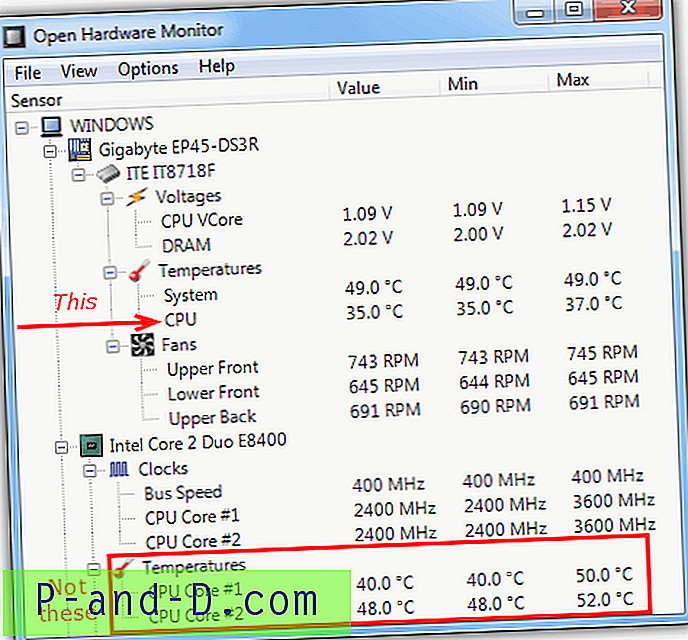
Otra forma de verificar la temperatura de la CPU es a través del BIOS, en un menú que tiene diferentes nombres, pero generalmente está en la línea de "Estado del sistema", "Sensores" o "Estado del estado de la PC", etc. Esto probablemente también le dará la temperatura de la placa base, voltajes y velocidad del ventilador de la CPU.
Debería poder configurar una alarma audible para la temperatura de la CPU (se muestra a continuación como Temperatura de advertencia) y también para el ventilador de la CPU que emitirá una alarma si el sistema detecta que el ventilador ha dejado de girar. Diferentes BIOS tienen otras advertencias y alarmas, otra común es "Temperatura de apagado", puede establecer un valor y el sistema se apagará si la CPU lo alcanza.
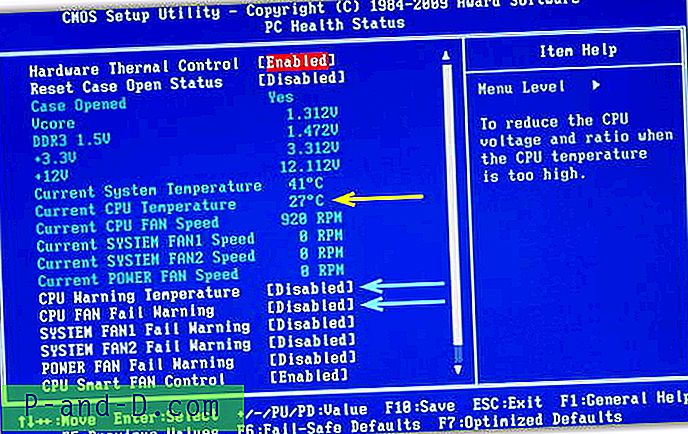
Aunque ocasionalmente un BIOS puede ser un poco impreciso con las lecturas de temperatura, que una actualización del BIOS a veces puede curar, puede notar que la temperatura de la CPU se ve más alta aquí que cuando está inactivo en Windows. Esto se debe a que, a pesar de que un BIOS realmente no requiere muchos ciclos de CPU para funcionar, el uso de la CPU puede estar en cualquier lugar entre 50% - 100% mientras está allí.
Entonces, sabes cuáles son las temperaturas de tu CPU, pero ¿cómo sabes cuál es realmente el límite para tu procesador antes de que se apague solo? Encontré un gran sitio que tiene una tabla de la mayoría de los principales procesadores de los últimos años junto con su información básica tomada de las especificaciones oficiales del fabricante. Se incluyen voltaje, potencia y temperaturas máximas importantes para cada chip.
El valor de "Temperatura máxima de la carcasa" o "Temperatura máxima de la cubierta" es lo que necesita observar, y no significa la temperatura dentro de la carcasa de su PC. Más bien, la temperatura máxima permitida dentro de la carcasa metálica del procesador. Cuando la lectura de temperatura del BIOS o la utilidad de Windows alcanza el número que se muestra para su chip, provocará un apagado.
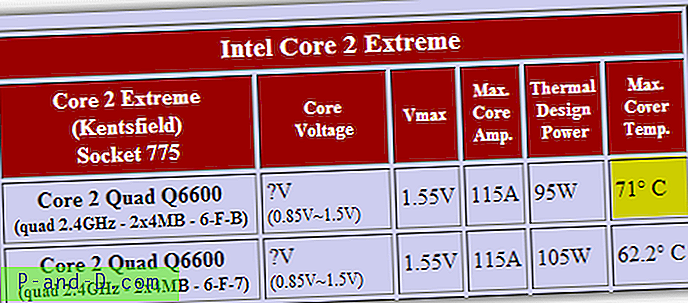
Como ejemplo simple, para averiguar la temperatura máxima permitida para mi antiguo procesador Intel C2 Q6600, simplemente lo busco en el cuadro y verifico la columna de temperatura máxima de la cubierta / carcasa. El valor es de 71 ° C y ahora sé que si alguna vez alcanza esta temperatura, el sistema corre el peligro de apagarse. Con esta información, puede configurar las opciones de advertencia o apagado en el BIOS a un poco por debajo del nivel que se muestra para su procesador.
Si desea saber qué tan alta puede alcanzar la temperatura de su CPU dentro de su configuración actual, ejecutar una prueba de esfuerzo del sistema como Prime95 o Heavyload para poner el 100% de carga en la CPU durante unas horas le dará una buena idea. Solo recuerde controlar sus temperaturas durante este tiempo para asegurarse de que no alcance la temperatura crítica de apagado.
Ver tabla de CPU de enlaces de hardware de PC




![Buscar con Google a través del menú del botón derecho en Edge [Extensiones]](http://p-and-d.com/img/microsoft/206/search-with-google-via-right-click-menu-edge.jpg)
